Word“田字格”制作方法
时间:2023-09-30 19:51:33 来源:互联网 阅读:
Word“田字格”制作方法,可以用表格功能设计出来。先制作一个再进行复制,便可以制作多个田字格了
1、打开一个空白的word文档,点击【插入】菜单,点击【表格】,选择【插入表格】
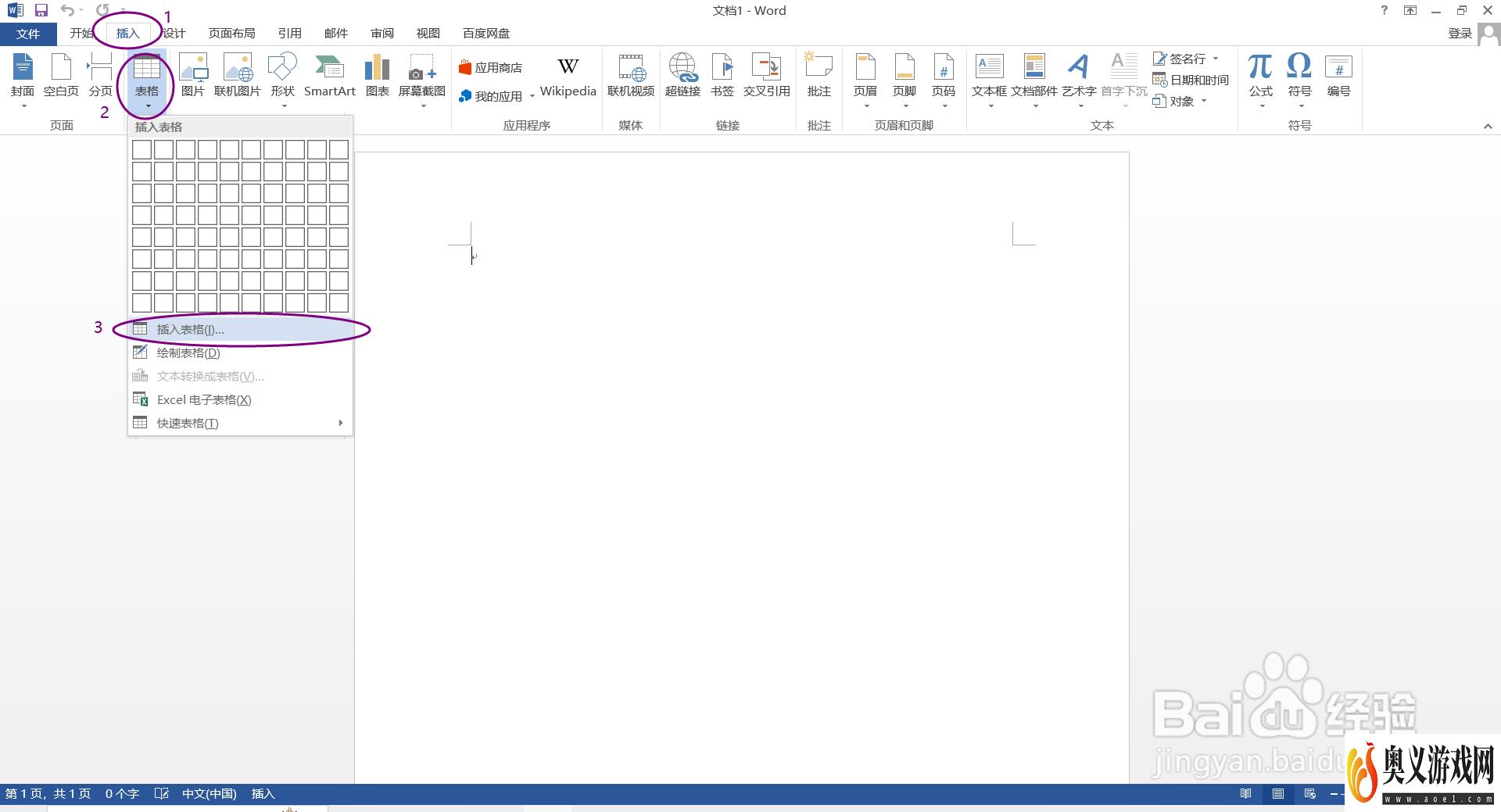
2、在【插入表格】对话框【表格尺寸】中,列数、行数都输入:16,输入完成点击【确定】,这样表格就设置成功了
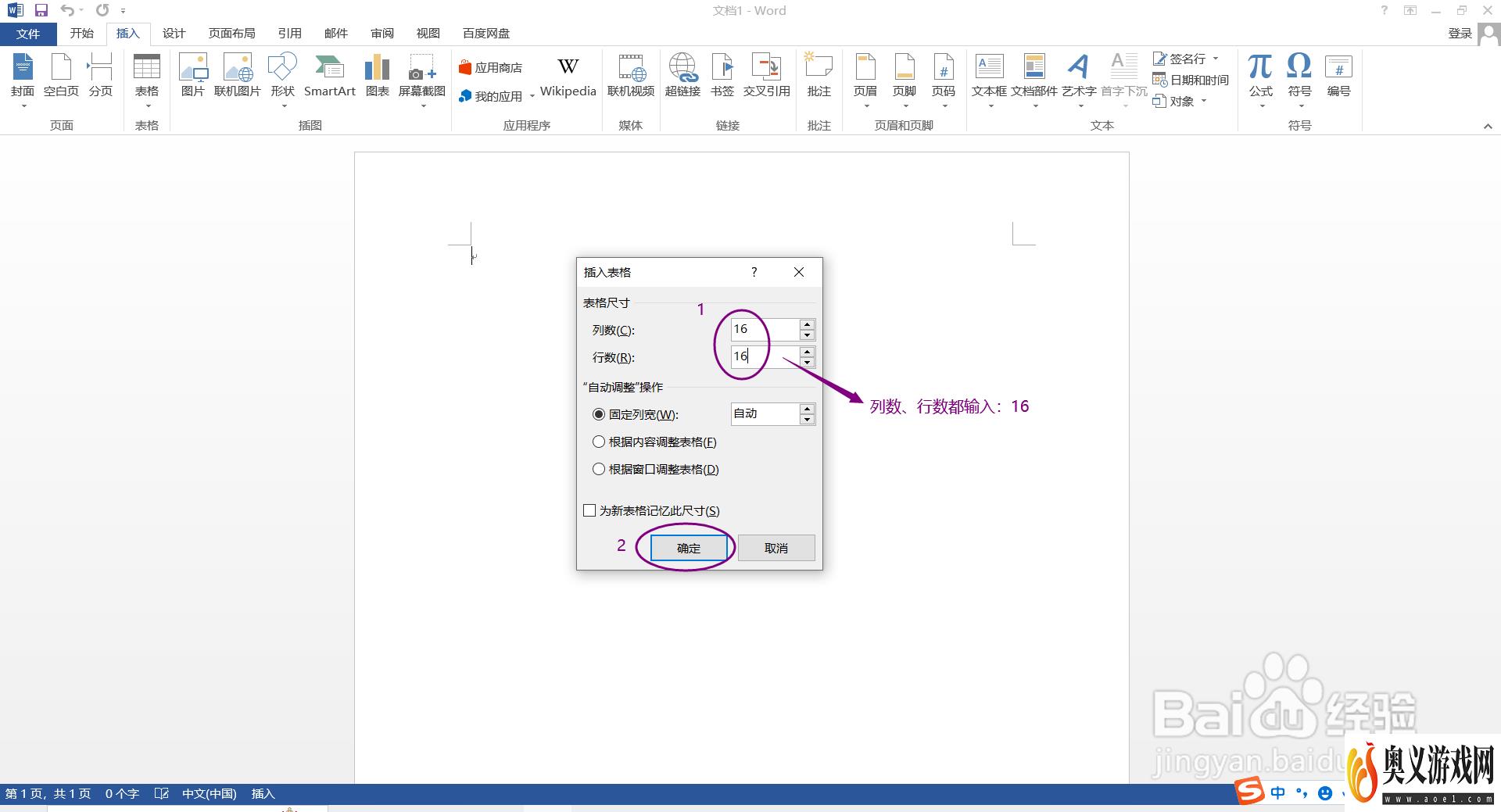
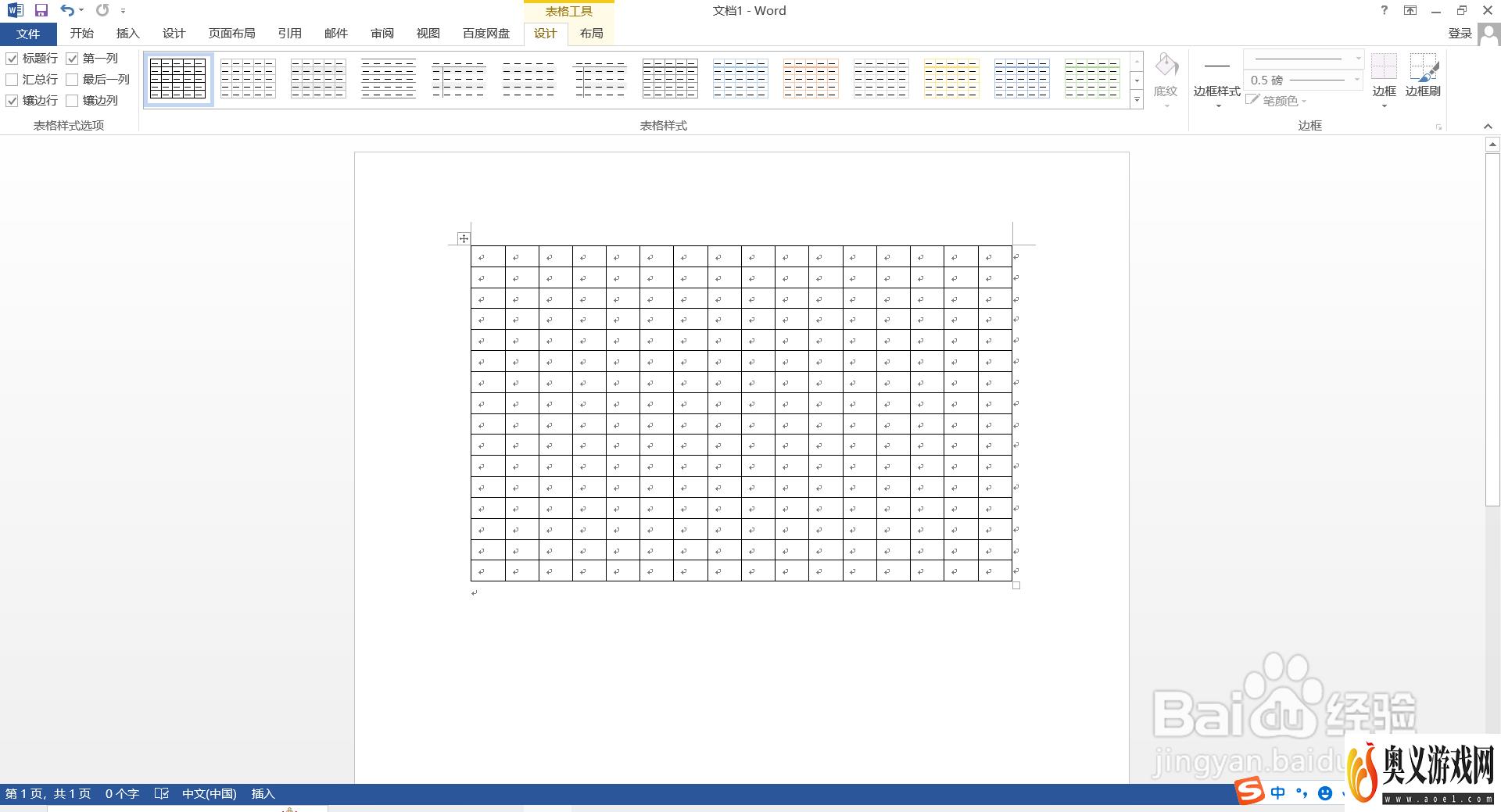
3、将鼠标移动到表格左上角十字架位置,单击一下选择整个表格,点击上方工具栏【表格工具】中的【布局】,将宽度和高度设置成相同,都设置成0.92,点击【Enter】
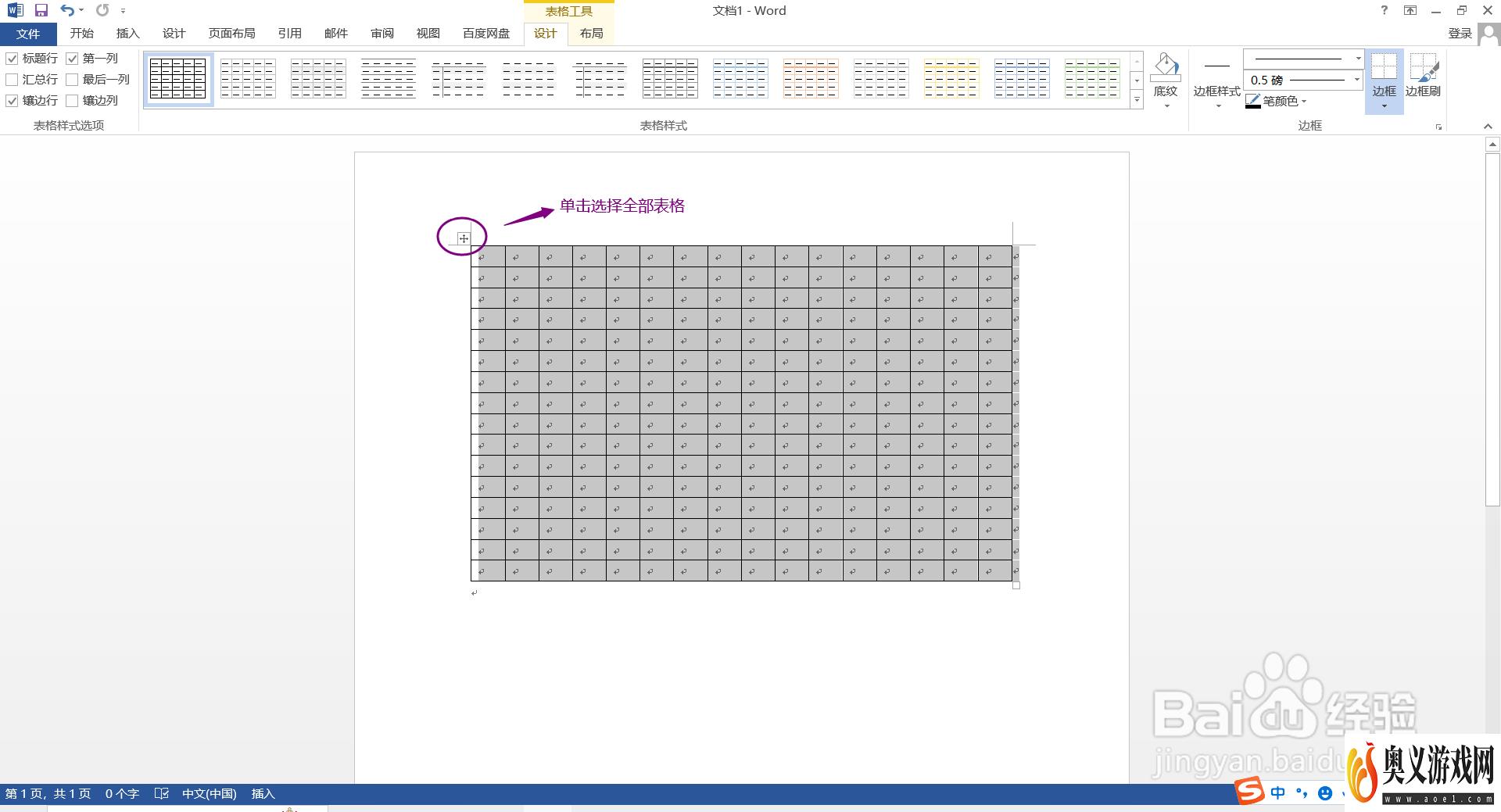
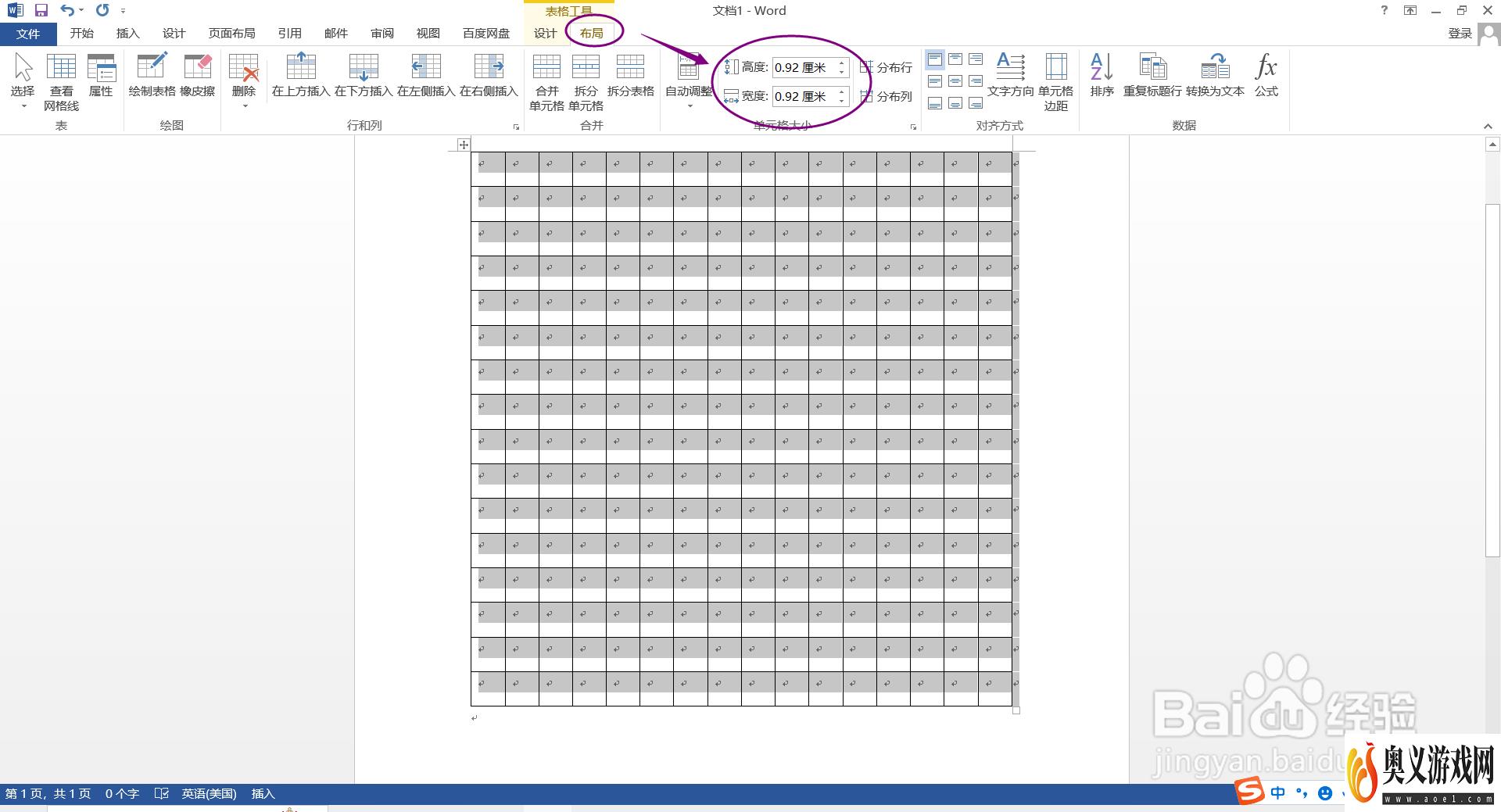
4、长按鼠标左键选中下图中四个单元格,点击上方工具栏【表格工具】中的【设计】菜单,选择【边框】,点击【边框和底纹】
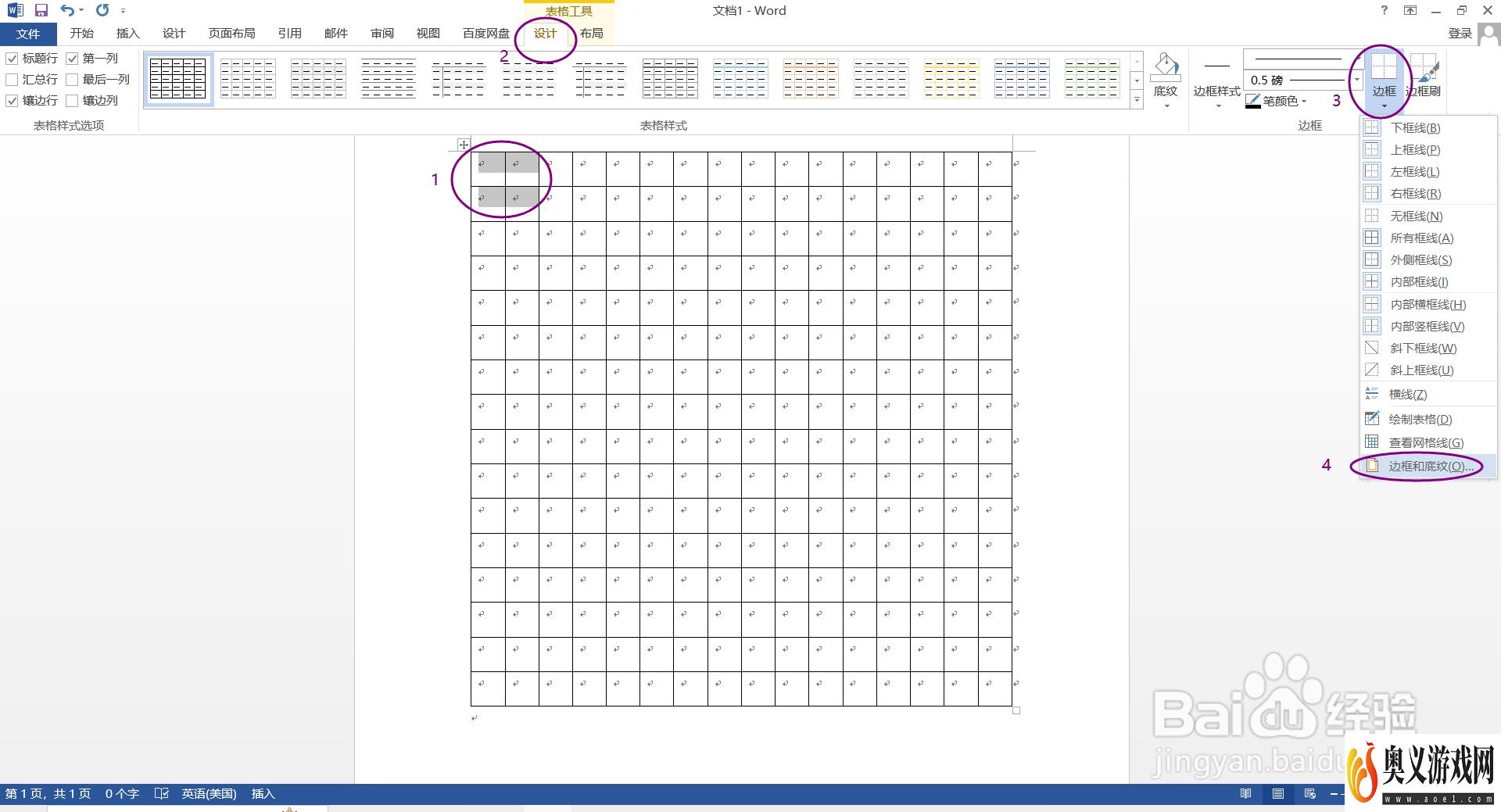
5、在弹出的【边框和底纹】对话框中【边框】点击“全部”,样式选择“实线”,颜色选择“红色”,宽度选择1.5
继续在弹出的【边框和底纹】对话框中【边框】点击“自定义”,样式选择“虚线”,颜色选择“红色”,宽度选择1
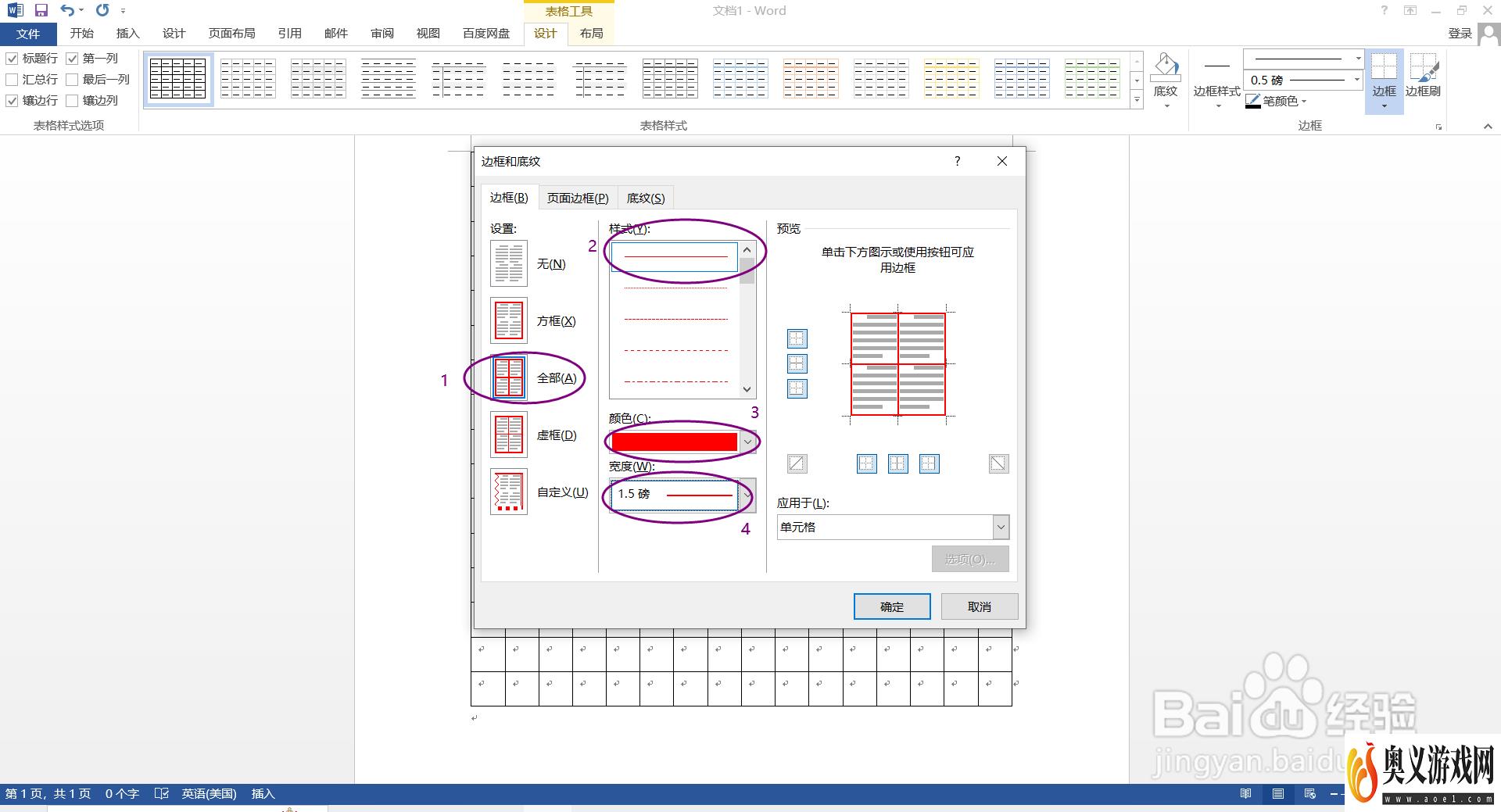
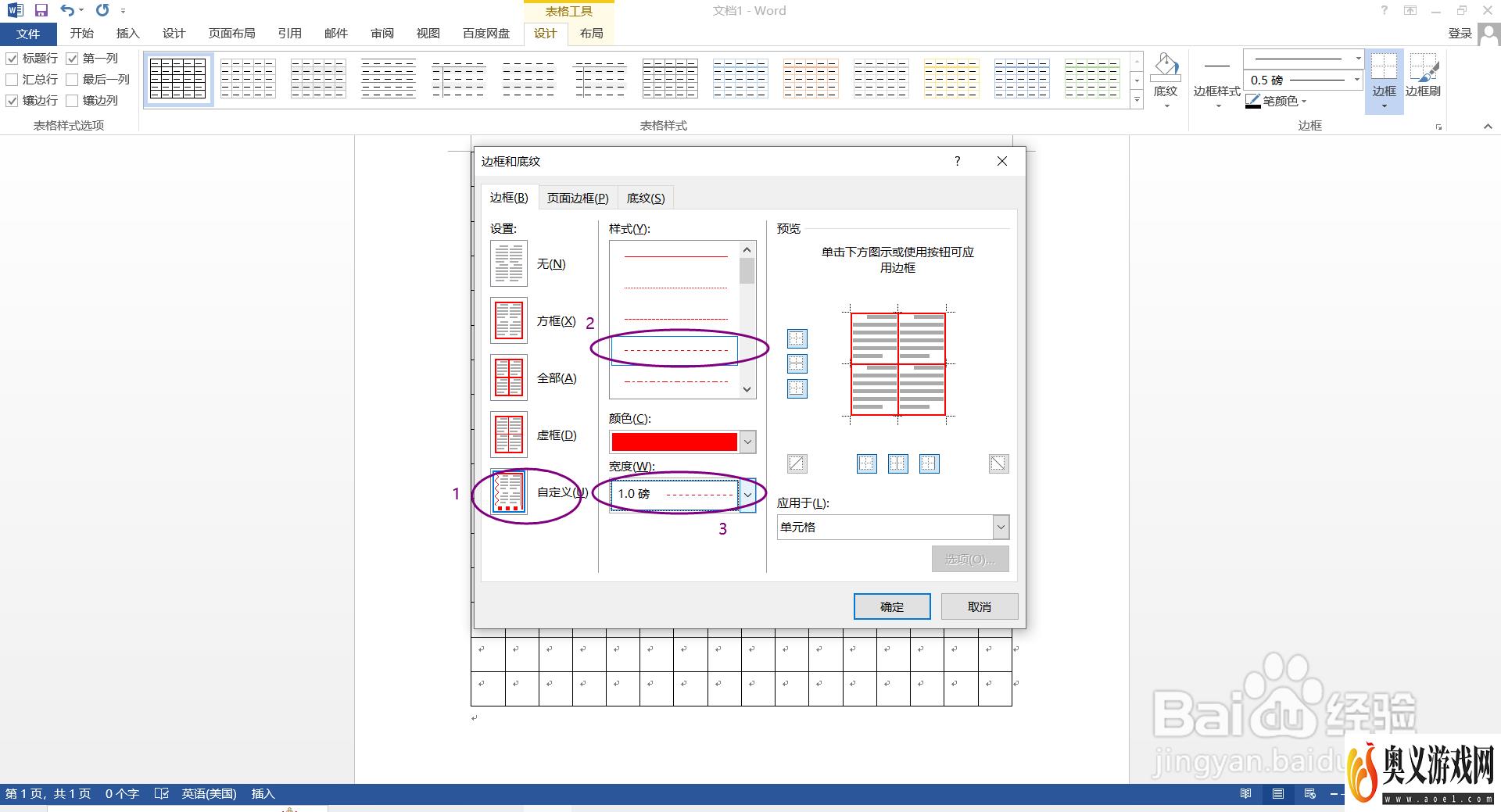
6、设置完成将鼠标光标移动到【边框和底纹】对话框中【边框】的“预览”界面,在方框十字架中间单击鼠标,方框内就变成了虚线,然后点击【确定】,这样一个田字格就制作完成
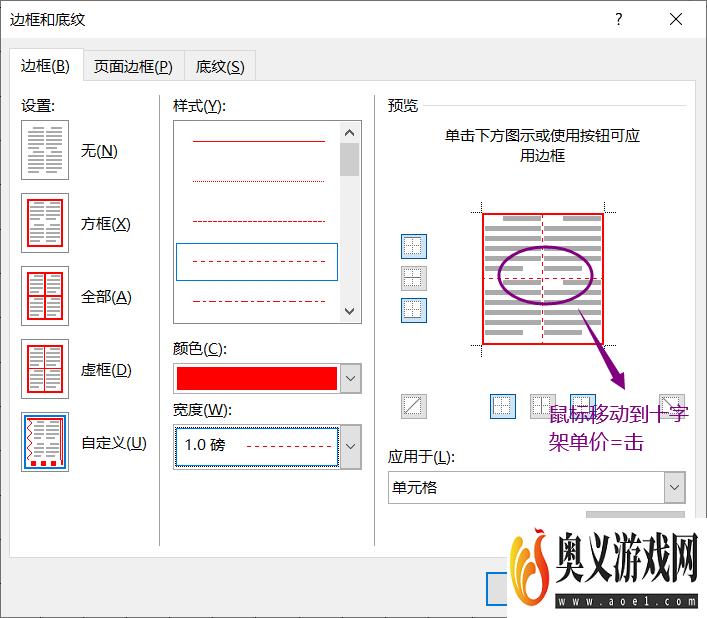

7、最后选择中四个单元格,右键点击“复制”,再长按鼠标左键拖动,选中整行单元格,点击【开始】菜单,选择【粘贴】,点击“覆盖单元格”,整行边都成了田字格,同样的方法将剩下的单元格一齐复制覆盖,这样整个田字格就制作完成了
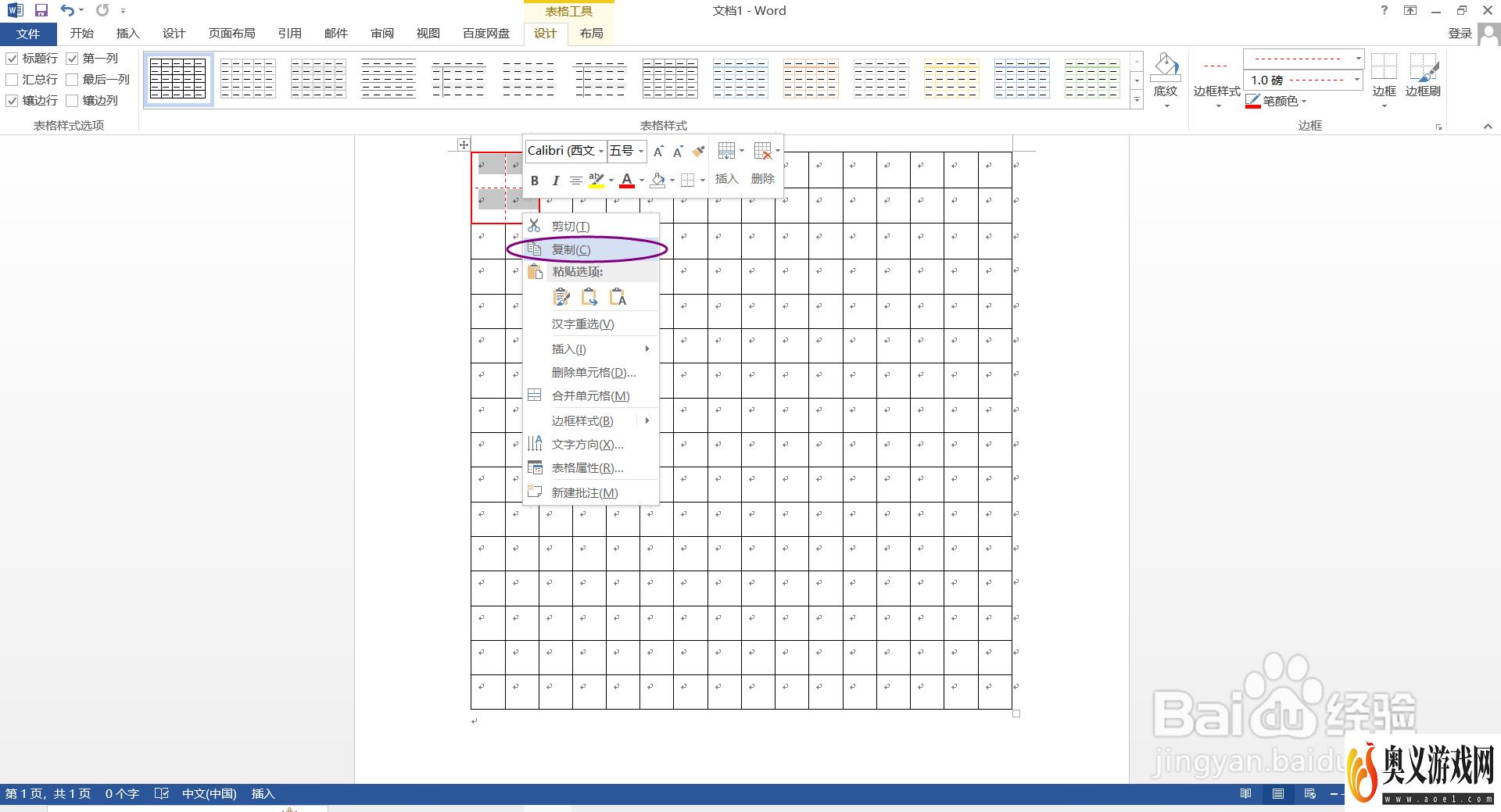
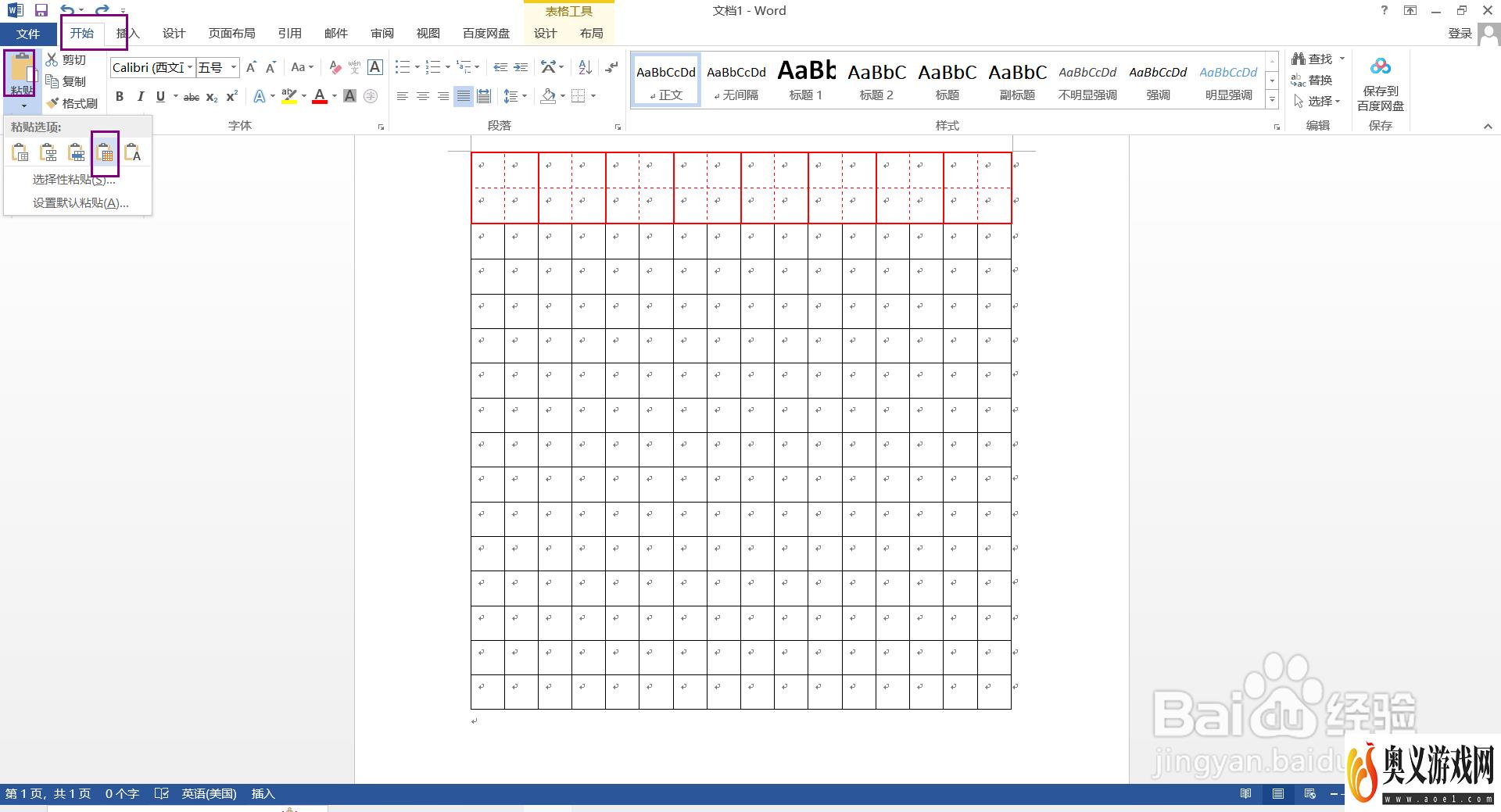
最新更新
更多-

- 今日头条极速版app苹果版下载安装 v9.8.2
- 新闻学习 | 93MB
- Android/Ios 2024-09-09
-

- 今日头条ipad版下载 v9.8.2
- 新闻学习 | 93MB
- Android/Ios 2024-09-09
-

- 今日头条手机版下载 v9.8.2
- 新闻学习 | 93MB
- Android/Ios 2024-09-09
-

- 今日头条免费下载 v9.8.2
- 新闻学习 | 93MB
- Android/Ios 2024-09-09
-

- 今日头条新版安卓客户端app官方下载 v9.8.2
- 新闻学习 | 93MB
- Android/Ios 2024-09-09
-

- 今日头条新闻电脑版 v9.8.2
- 新闻学习 | 93MB
- Android/Ios 2024-09-09
-

- 今日头条苹果版 v9.8.2
- 新闻学习 | 93MB
- Android/Ios 2024-09-09
-

- 《今日头条》官网PC版 v9.8.2
- 新闻学习 | 93MB
- Android/Ios 2024-09-09
软件教程
更多-

- Steam游戏怎么按照入库时间排序
-
互联网
09-01
-

- 鸣潮序幕任务怎么做
-
互联网
09-01
-

- Steam怎么看库内游戏发行日期
-
互联网
09-01
-

- 鸣潮第一幕嘤鸣初相召任务怎么做
-
互联网
09-01
-

- WPS文档怎么制作艺术字?
-
互联网
09-01
-
如有侵犯您的权益,请发邮件给3239592717@qq.com



